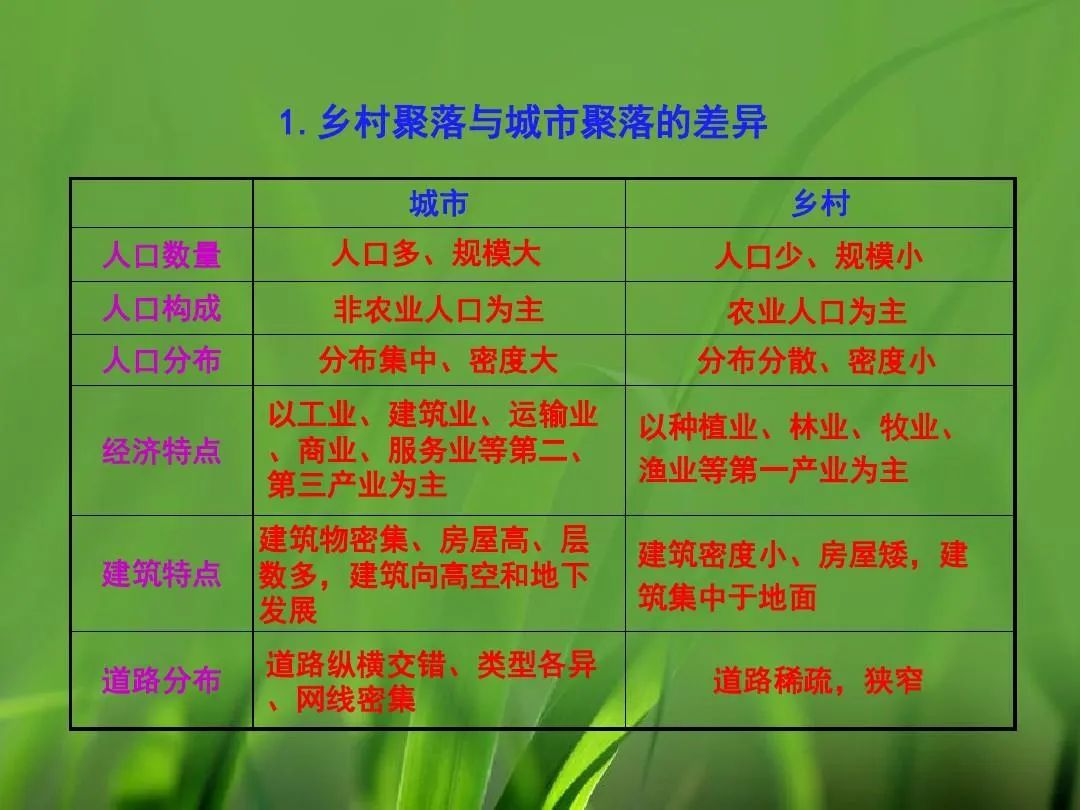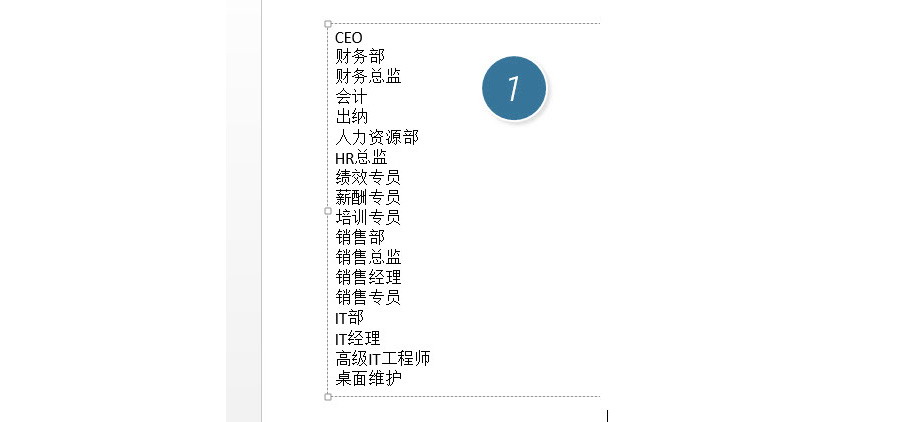- ppt模版下载:紫色高贵风产品营销方案PPT模板下载
- ppt动态背景:一组寒梅望雪背景中国风幻灯片背景图片下载
- ppt素材图片大全简约:精美冰雪风格的圣诞快乐PPT艺术字
- ppt图表坐标轴数值调整:五个横向排列彩色动态环形图数据分析图表PPT素材
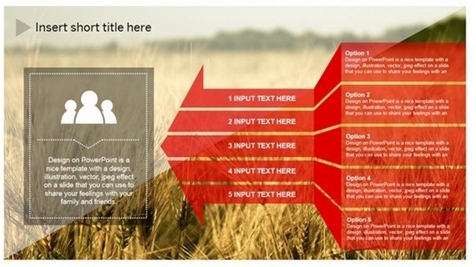
很多欧美模板中,都有大量让人爱不惜手的图形、图标,如上图,这是要用 PS 或者 AI 画出来吗?还是用 PPT 做就可以?
答案是:都可以。
那么问题来了,要花很长时间,很难吗?
答案是:花不到半个小时,非常简单。
下面揭开谜底,一起来动动手吧。

第一步,找张背景图
网上随便找的图片,看到大家都百度稻田,我也度的“稻田”,忽视左下角的人影。。。因为这是一眼看过去最可以做背景的图片了。先设置为背景。

随手插的形状,全部用的是自带的插入图形。透明度设置为20%(我知道没有对齐,配色也是闭着眼睛上的,处女座你们可以笑了:)。

插入大粗黑线,最好打开网格画,保证对齐(然而我并没有对齐:),然后用对称复制做好四条。插入图形——曲线——右键编辑顶点——顶点设置为角点,线条抻直——颜色黑,粗细7磅。

右键调整好顶点之后,粗细调整回0.25磅,右键编辑顶点——关闭路径——插入顶点——调整顶点至大概上面的样子。
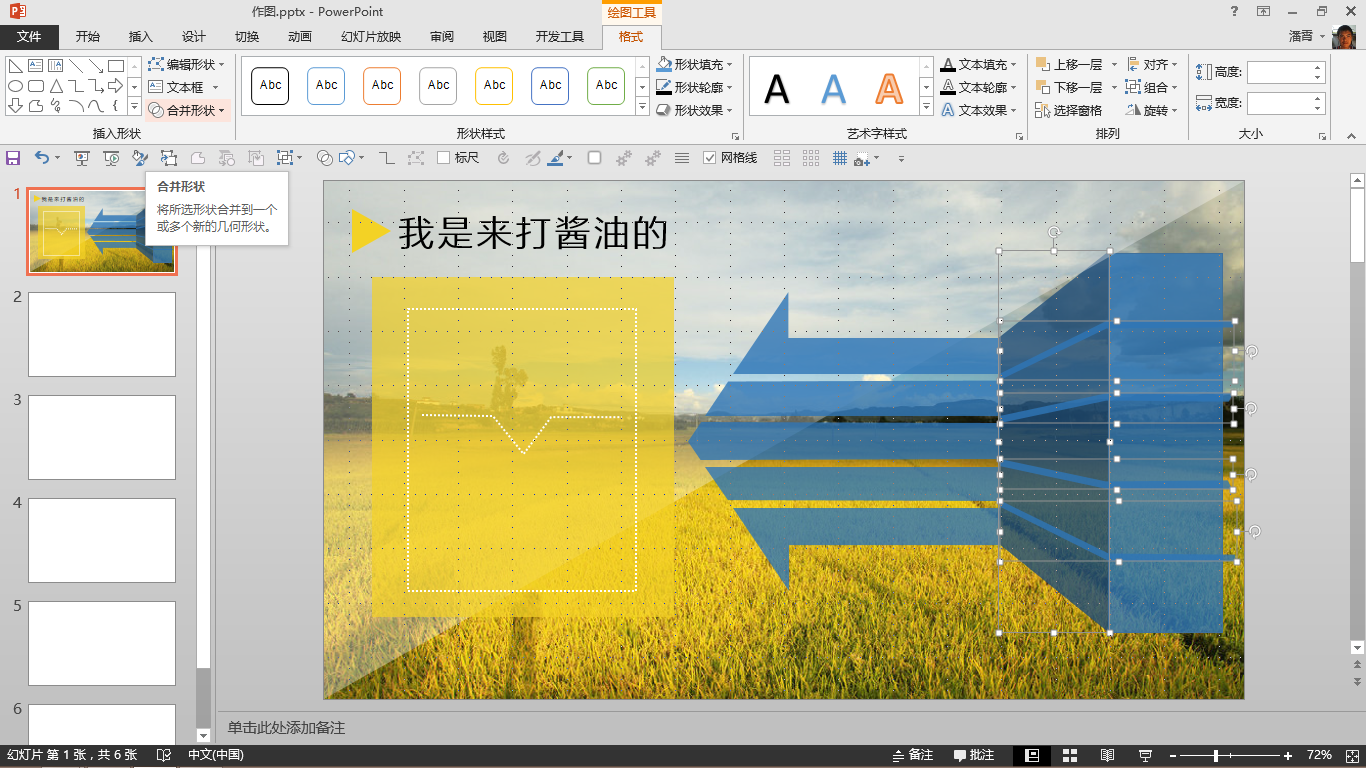
duang~神技来了,诸人避让!
选中图形,使用合并形状技能~duang~切除多余部分,然后就可以看了。

没有切整齐,处女座你们打我啊~:)
就酱,全程只用了ppt自带图形功能,包括找图什么的不超过半个小时。
合并形状和曲线调整经验总结根据我的经验,大家之所以做不出,并不是因为这两个工具是非常高深的功能,而是大多没有学过与之相关的东西,对这些工具没有经验。如果你有矢量作图或者三维建模的经验,分分钟就可以知道我在说什么鬼,然后根本不需要对照我的过程就可以自己做出来。但是根据我的观察,问问题的小伙伴应该都没有这方面经验_(:3」∠)_
一些学习PPT的建议所以与其纠结做不出需要的效果,不如系统学习一下关于ppt的相关操作。
无聊的时候不一定要在网上瞎逛,可以打开office软件,先研究选中文字然后右键的内容,再研究图片右键的内容,然后页面、动画……把所有要素的右键里的每一个选项都戳一遍,看看是干什么的。然后再研究菜单栏,工具栏,编程、宏,知道每一个功能有什么效果,为什么灰色的功能用不了。到你看到别人做的ppt,你可以分解成为脑海里的步骤的时候,技术方面就解决了。
上一篇:ppt教程:PPT设计总结-美的PPT总是相似,丑逼却各有各的丑法 下一篇: 你不会天真到以为模板能拯救你吧?
郑重声明:本文版权归原作者所有,转载文章仅为传播更多信息之目的,如作者信息标记有误,请第一时间联系我们修改或删除,多谢。